

|
|
|
|
|
一些使用win11系统的用户为了保护自己的个人隐私,在电脑中设置了pin码,后续不在使用,想要关闭删除的时候,发现pin码删除的按钮是灰色的,因此也就无法操作,那么这个问题应该怎么解决呢?本期win11教程小编就来和广大用户们分享具体的解决方法,有需要的小伙伴可以来纯净之家查看相关步骤。 win11系统pin码删除是灰色的怎么解决: 1、首先我们点击开始。 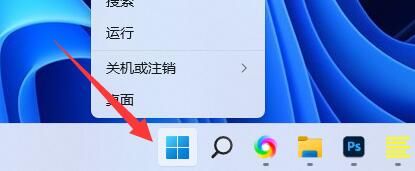 2、然后点击设置。 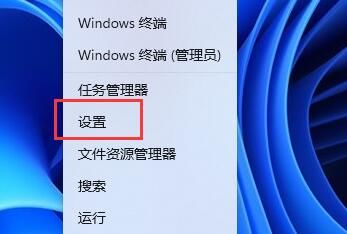 3、点击设置页面当中的账户。 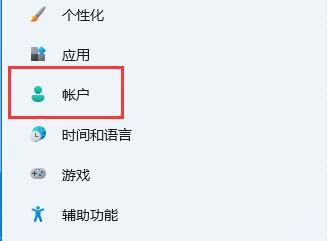 4、进入之后点击登录选项。 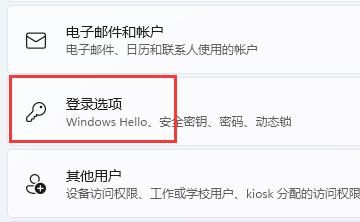 5、找到并点击提高安全性。 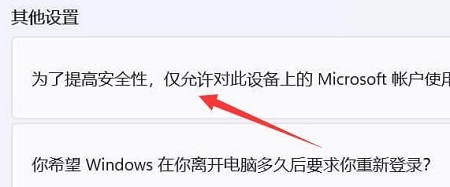 6、将右边的开关按钮给关闭。 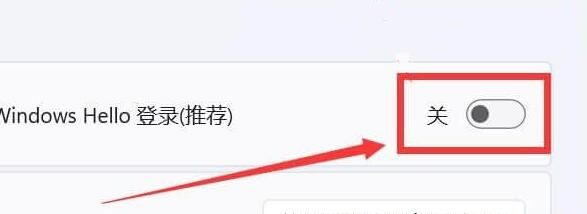 7、最后重启电脑之后就可以点击删除了。 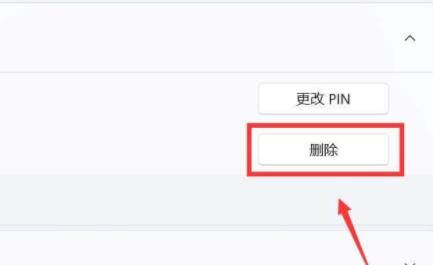 以上就是win11系统pin码删除是灰色的怎么解决?详情的全部内容,望能这篇win11系统pin码删除是灰色的怎么解决?详情可以帮助您解决问题,能够解决大家的实际问题是软件自学网一直努力的方向和目标。 |
|
|